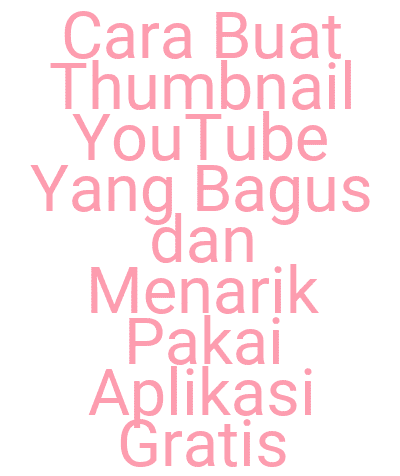
Berikut adalah langkah-langkah detail untuk membuat thumbnail yang bagus dan menarik secara cepat menggunakan aplikasi gratis atau dengan biaya yang murah:
A. Membuat Thumbnail dengan Aplikasi Gratis
-
Buka Aplikasi Canva
- Kunjungi situs Canva atau download aplikasi Canva dari App Store atau Google Play Store.
- Canva adalah aplikasi desain grafis gratis yang bisa digunakan untuk membuat thumbnail dengan mudah.
-
Buat Akun atau Login
- Jika belum memiliki akun, buat akun baru menggunakan email, Facebook, atau Google. Jika sudah punya akun, login seperti biasa.
-
Pilih Template Thumbnail
- Setelah login, pada halaman utama Canva, cari “YouTube Thumbnail” di kotak pencarian.
- Canva menyediakan berbagai macam template gratis dan siap pakai yang bisa kamu modifikasi.
-
Kustomisasi Template
- Klik template yang paling sesuai dengan tema videomu.
- Ubah teks, gambar, dan elemen desain lain sesuai keinginan.
- Untuk mengedit teks, cukup klik pada teks di template dan ketik kata-kata yang sesuai untuk thumbnailmu.
- Untuk mengganti gambar, kamu bisa klik elemen gambar dan menggantinya dengan gambar yang kamu upload atau pilih dari galeri Canva.
-
Tambahkan Elemen-Elemen Penting
- Pastikan untuk menambahkan elemen-elemen seperti:
- Judul yang Jelas: Buat teks yang menarik perhatian dan mudah dibaca.
- Warna Kontras: Gunakan kombinasi warna yang membuat teks dan gambar terlihat jelas.
- Gambar Wajah (Opsional): Jika memungkinkan, tambahkan foto wajah dengan ekspresi menarik karena ini sering menarik perhatian.
- Pastikan untuk menambahkan elemen-elemen seperti:
-
Gunakan Fitur Canva Gratis
- Pastikan hanya menggunakan elemen-elemen yang bertanda gratis. Beberapa elemen mungkin memerlukan akun pro, tapi Canva menyediakan banyak pilihan gratis.
-
Simpan dan Download
- Setelah selesai mengedit, klik tombol Download di kanan atas.
- Pilih format PNG atau JPEG agar kualitasnya baik, lalu simpan di perangkatmu.
B. Membuat Thumbnail Pro dengan Biaya Murah
Jika ingin mendapatkan fitur lebih lengkap tanpa membayar mahal, kamu bisa menggunakan Canva Pro dengan biaya murah melalui platform e-commerce seperti Shopee. Berikut langkah-langkahnya:
-
Buka Aplikasi Shopee
- Kunjungi Shopee melalui aplikasi atau website Shopee.
-
Cari “Canva Pro” di Shopee
- Ketik “Canva Pro” di kolom pencarian Shopee.
- Akan muncul berbagai pilihan penjual yang menawarkan akun Canva Pro dengan harga murah.
-
Pilih Penjual Terpercaya
- Pilih penjual yang memiliki rating dan ulasan baik.
- Biasanya, harga Canva Pro bervariasi, mulai dari Rp 10.000 hingga Rp 30.000 per bulan, atau Rp 18.000 hingga Rp 50.000 per tahun.
-
Lakukan Pembelian
- Pilih produk Canva Pro yang sesuai dengan budget-mu.
- Lakukan pembelian dan tunggu hingga akun Canva Pro kamu diaktifkan.
-
Login ke Canva Pro
- Setelah pembelian berhasil, login ke akun Canva-mu yang telah di-upgrade ke Canva Pro.
- Dengan Canva Pro, kamu bisa mengakses lebih banyak template premium, elemen, dan fitur tambahan seperti penghapusan background otomatis.
-
Kustomisasi dengan Fitur Premium
- Ulangi langkah kustomisasi seperti di bagian A, tetapi kali ini kamu bisa menggunakan lebih banyak pilihan template, elemen desain premium, dan fitur eksklusif Canva Pro.
-
Download dan Bagikan
- Setelah selesai mengedit, download thumbnail dalam kualitas terbaik (PNG atau JPEG) dan gunakan untuk videomu.
Dengan langkah-langkah ini, kamu bisa membuat thumbnail YouTube yang terlihat profesional dan menarik baik secara gratis maupun dengan biaya murah melalui Canva atau Canva Pro.
kanalesia.com | Bringing the knowledge you need